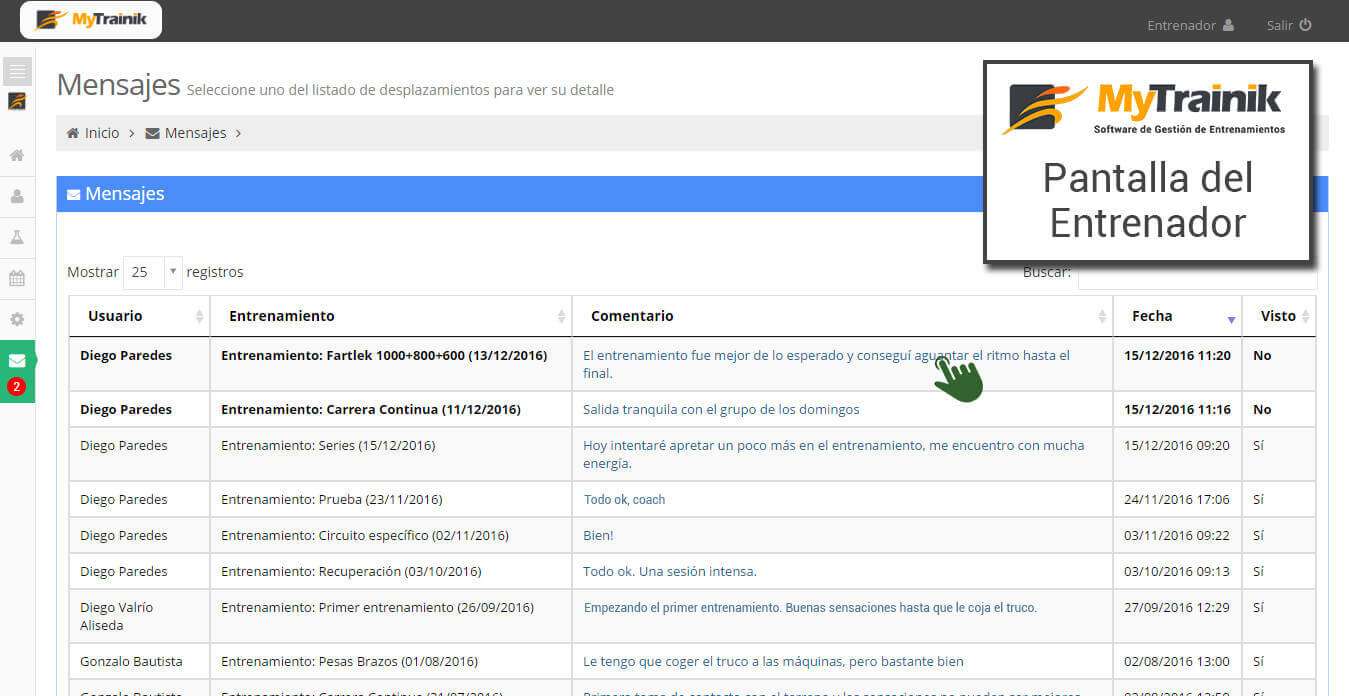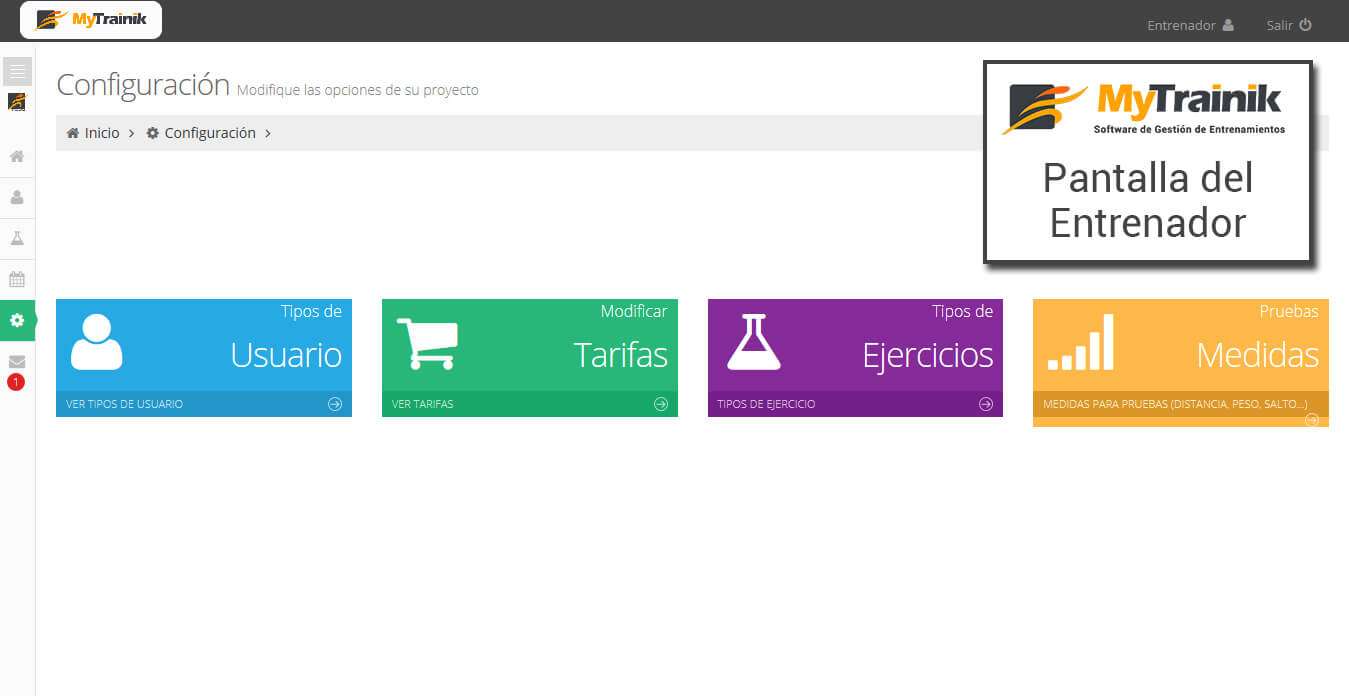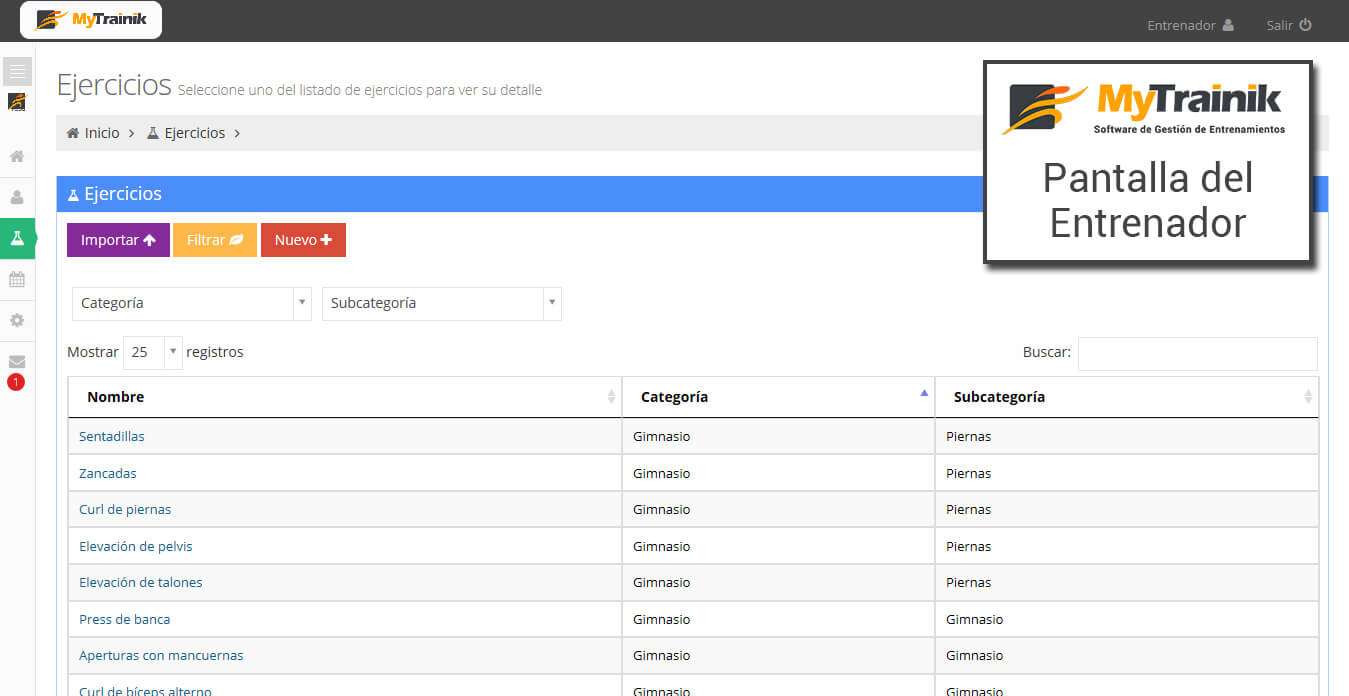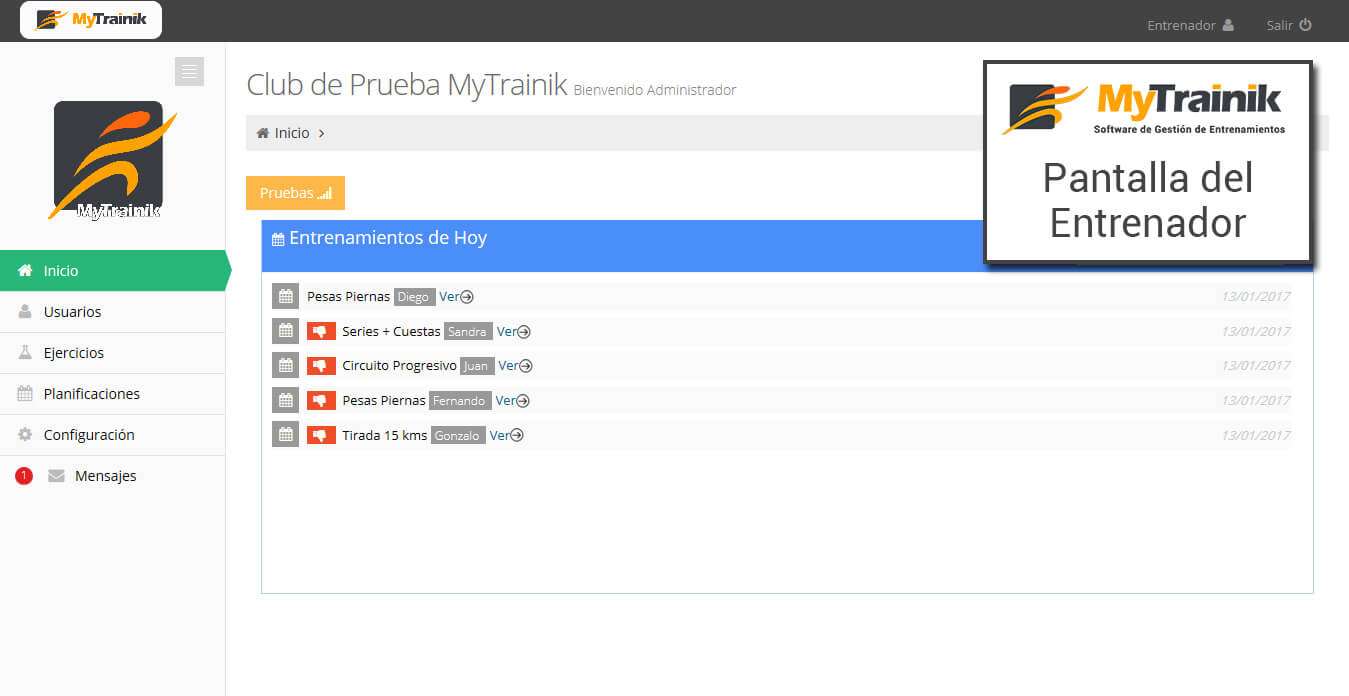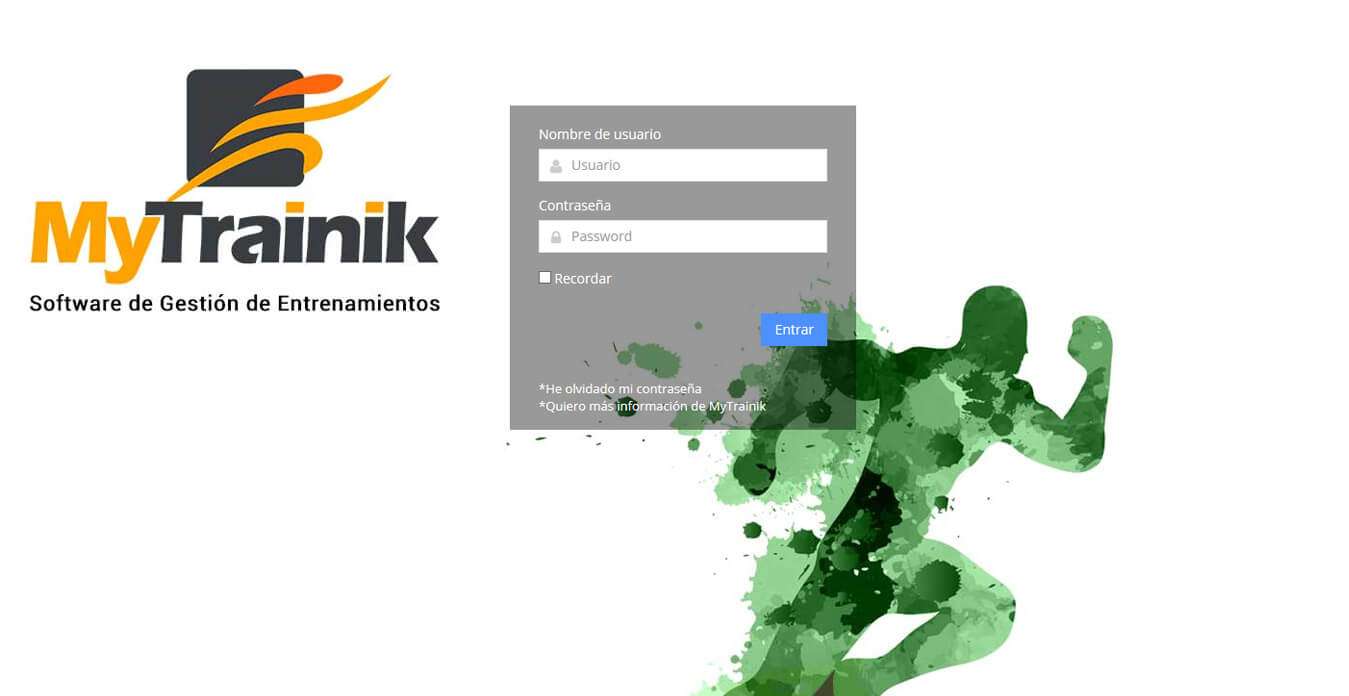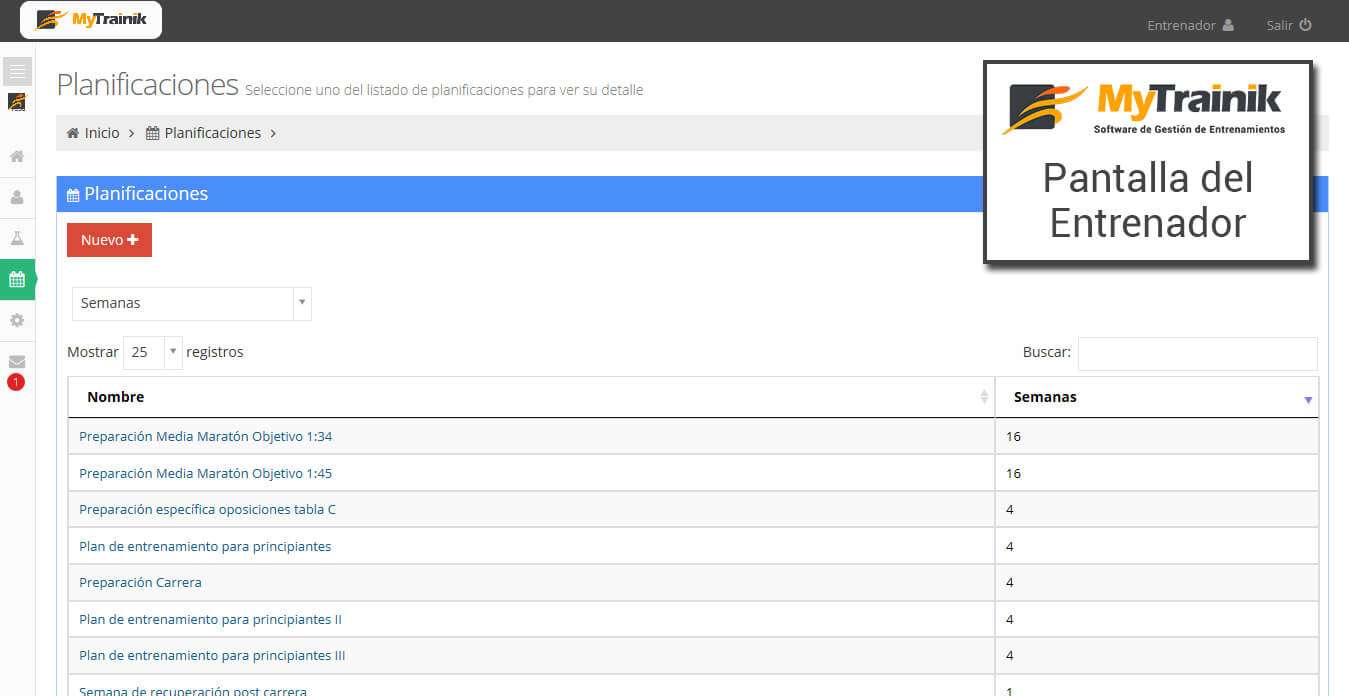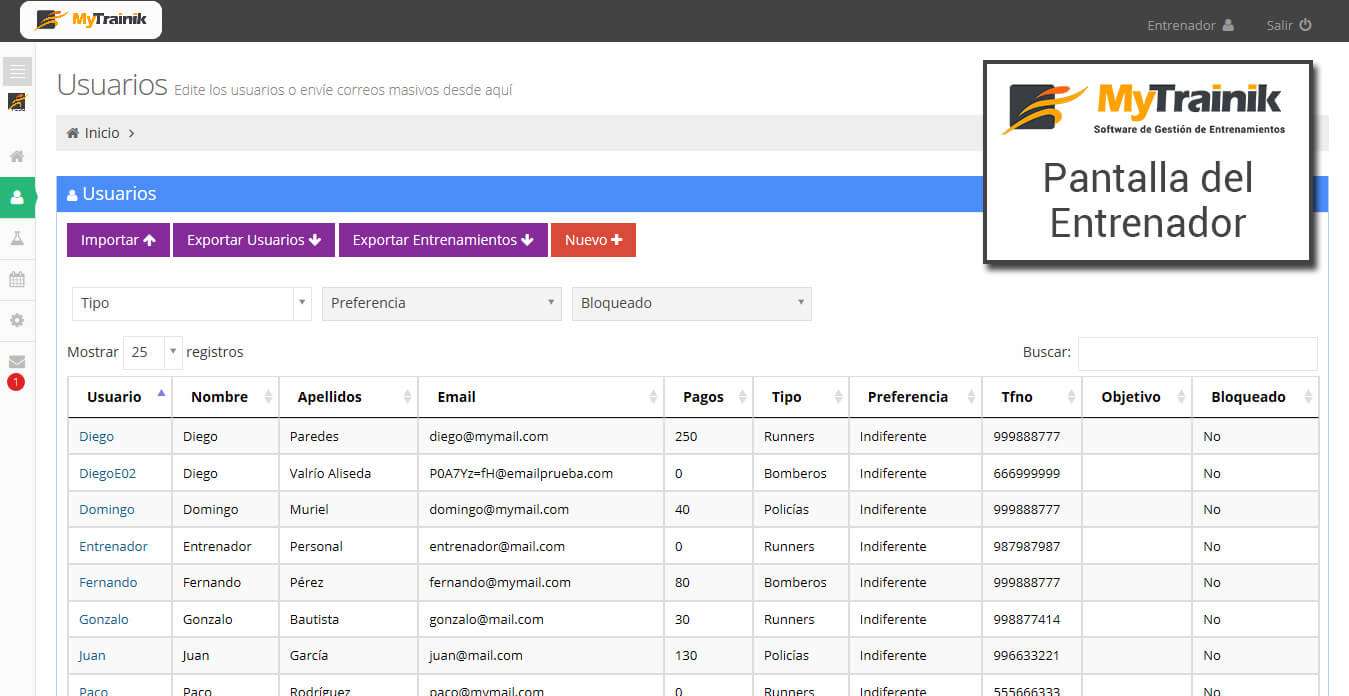Manual del Administrador de MyTrainik: Primeros Pasos
En esta sección vamos a mostrar las principales pantallas de MyTrainik como administrador o entrenador personal, para que tengas una primera guía básica del funcionamiento de nuestro software de gestión de entrenamientos.
MyTrainik. Pantalla de Acceso
Tanto los entrenadores personales como los usuarios o atletas acceden a esta aplicación web desde la dirección mytrainik.com. Recuerda que solo necesitas un navegador y una conexión a internet, por lo que puedes acceder desde cualquier tipo de dispositivo (ordenador, tablet o smartphone) y desde cualquier lugar.
Para ello, inserta el nombre de usuario y la contraseña que te hemos proporcionado y pulsa en ENTRAR. Si tienes problemas para acceder, puedes pulsar sobre "he olvidado mi contraseña" y te enviaremos un correo para recuperarla.
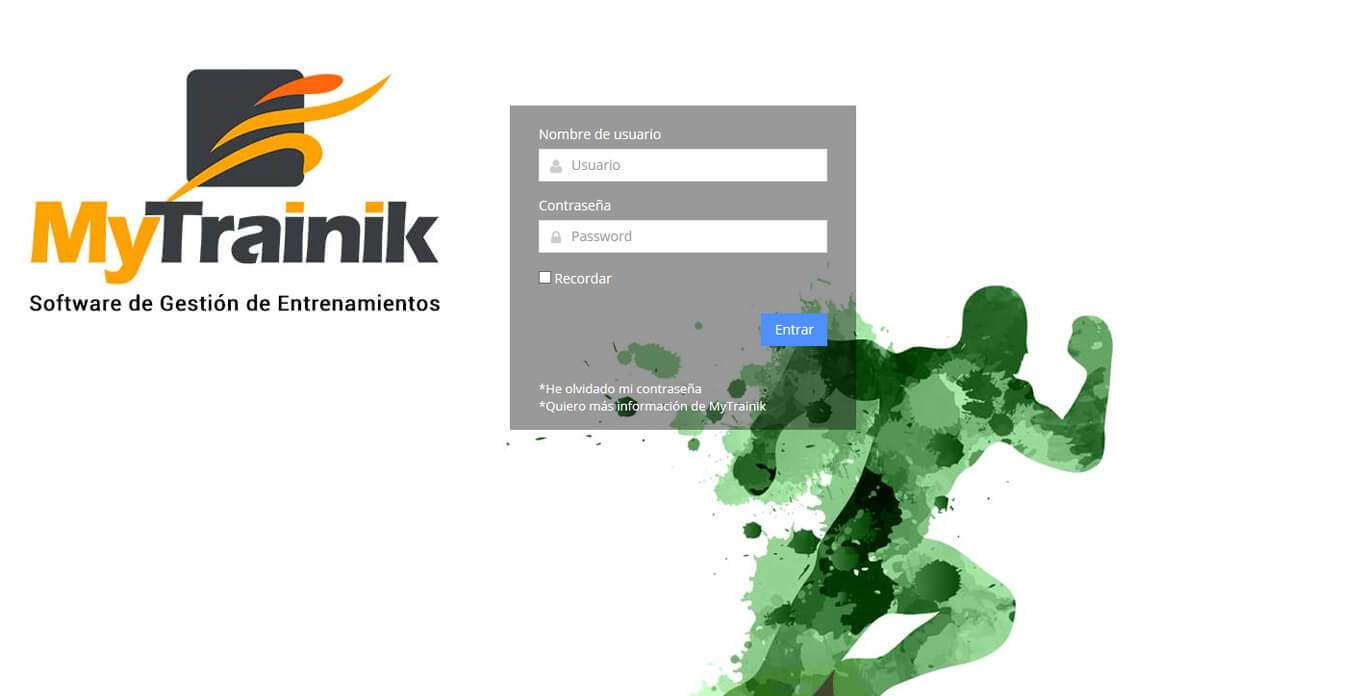
MyTrainik. Pantalla de Inicio
Al acceder por primera vez verás un menú a la izquierda que es desplegable, donde tienes la distribución de las pantallas que vamos a ver. En el Inicio, simplemente verás una lista con los usuarios que tienen un entrenamiento asignado en el día de hoy. Si te fijas en la siguiente imagen, salvo el primero (Diego), todos los demás tienen un aviso en rojo con un dedo hacia abajo. Esto quiere decir que los usuarios NO han visto el entrenamiento. Así sabrás quién sigue tus indicaciones de un simple vistazo. Si pulsas en VER dentro de una línea de usuario, se abrirá la pantalla del entrenamiento en cuestión, para que puedas operar con él.
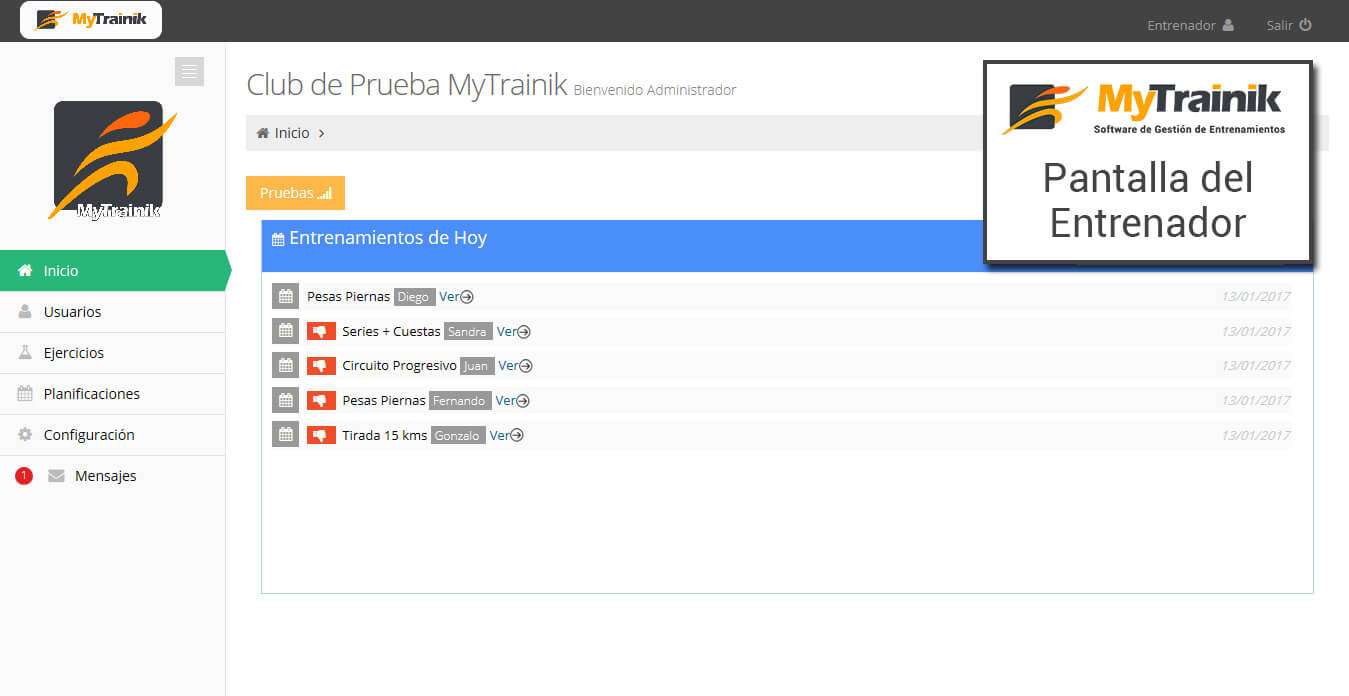
MyTrainik. Pantalla de Usuarios.
Para tener organizados todos los datos de cada usuario o atleta, nada mejor que echar un primer ojo en forma de tabla. En cada línea hay un usuario, y se pueden ver diferentes columnas con datos de interés, como su nombre y apellidos, los datos de contacto, los pagos realizados o el tipo de usuario. Se puede acceder a la vista de un usuario concreto, simplemente pulsando sobre su nombre de usuario, en color azul situado en la primera columna.
Sobre la tabla de usuarios puedes ver una serie de botones en color morado. Los primeros, para poder importar o exportar los datos de los usuarios (muy útil la opción de importar si tienes que dar de alta a varios usuarios de golpe). En otro botón podrás exportar entrenamientos, y en el botón rojo NUEVO, se abrirá un formulario de registro para dar de alta un usuario.
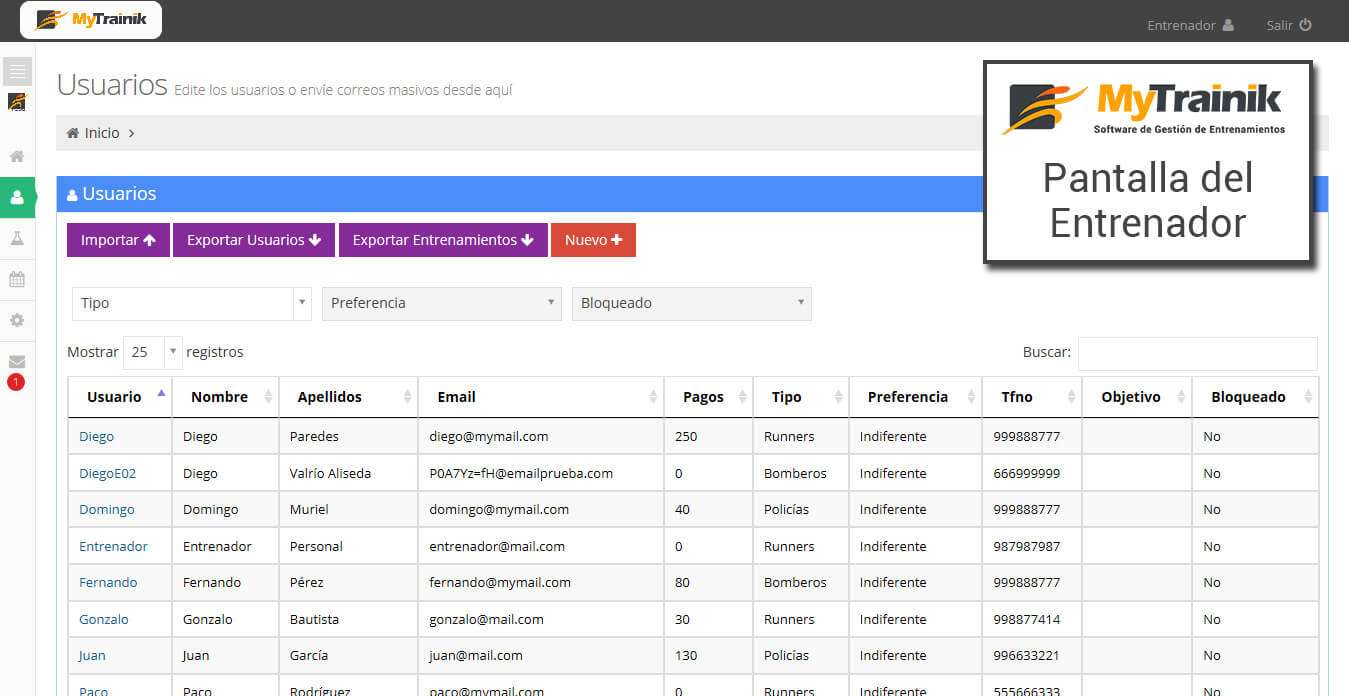
MyTrainik. Pantalla de Ejercicios.
Es fundamental tener bien organizados los ejercicios, y esta es tu base de datos para crear los que necesites. Igualmente los podrás ver en forma de tabla, con la categoría y subcategoría asignadas, y recuerda que podrás añadir los que necesites para trabajar lo más a gusto posible, y asignar a cada uno de ellos imágenes, documentos o un vídeo de youtube. Tú decides.
Con el botón IMPORTAR podrás añadir los ejercicios desde una hoja de cálculo, en vez de ir creándolos de uno en uno. Con NUEVO, podrás crear un nuevo ejercicio. Fácil, ¿verdad?
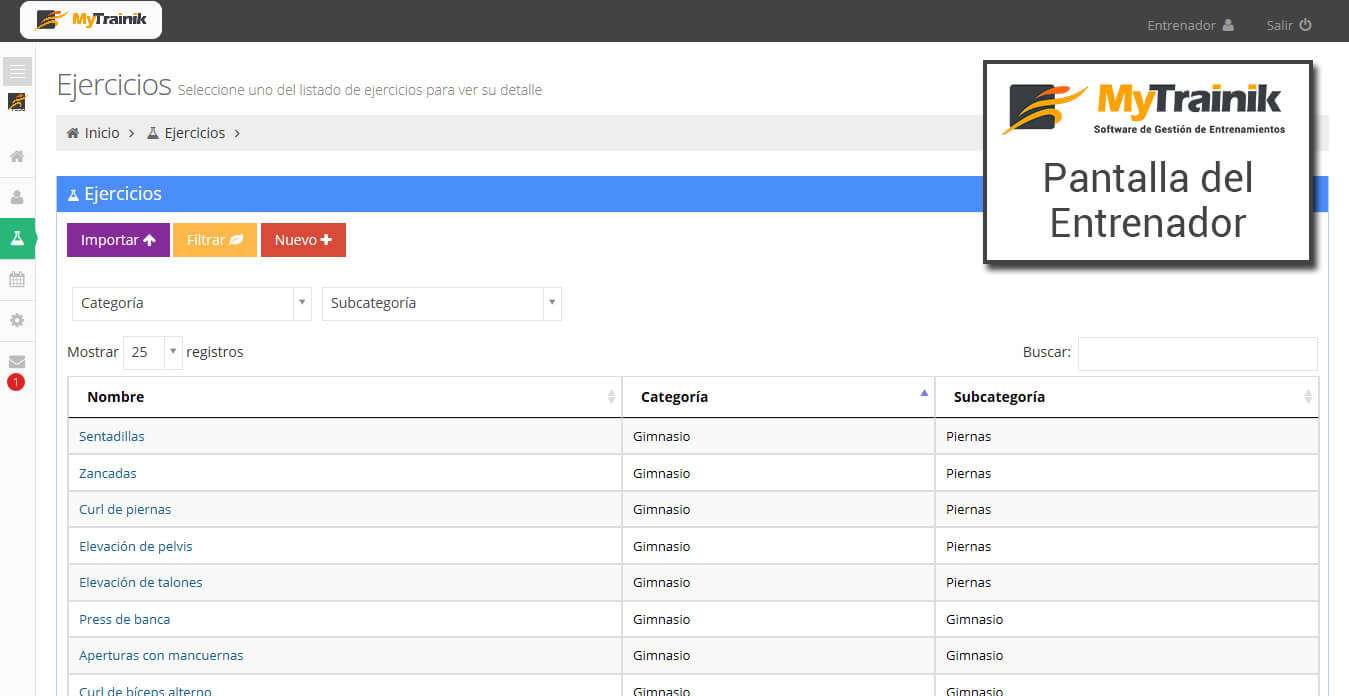
MyTrainik. Pantalla de Planificaciones.
Esta es la madre del cordero. Aquí se crean nuevas planificaciones, que lo suyo es que sean lo más genéricas posibles para luego asignarlas con un solo botón a usuarios o grupos de usuarios, a los que podrás individualmente retocar sus ritmos o series, por ejemplo. Crea tantos planes de entrenamiento como puedas, y sé más eficiente en tu trabajo como entrenador personal.
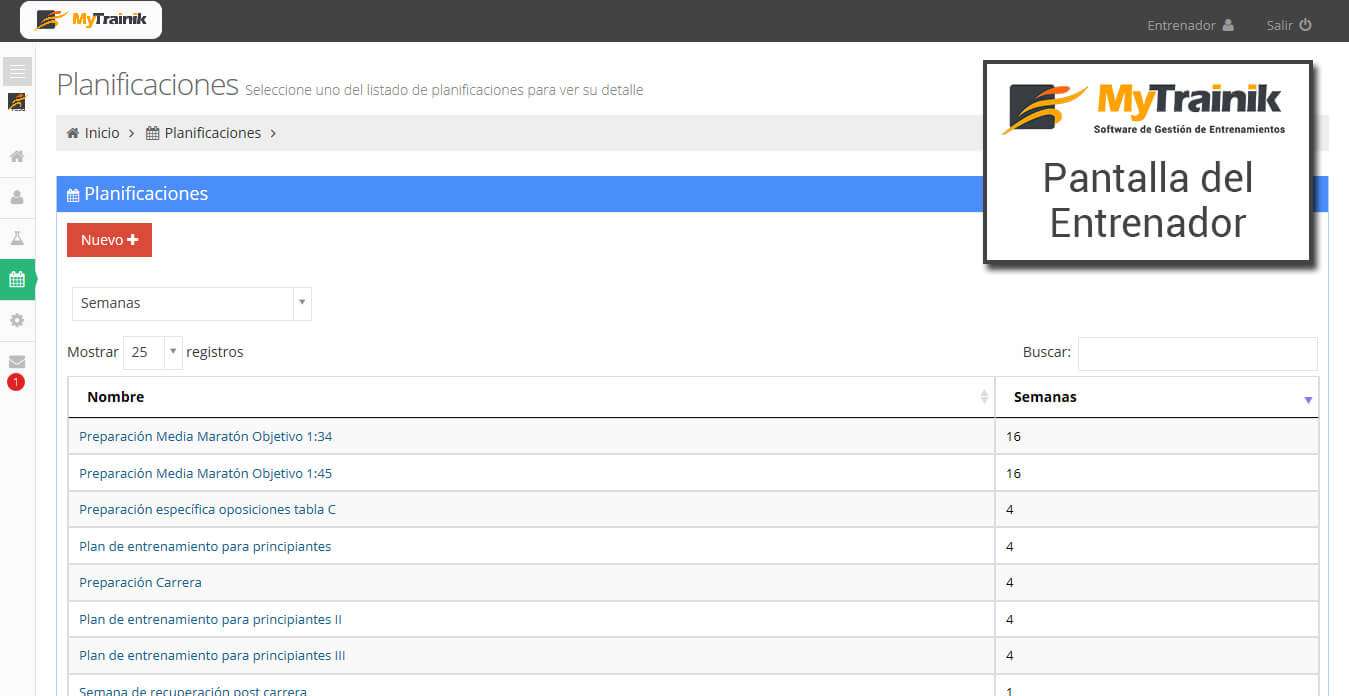
MyTrainik. Pantalla de Configuración.
En este apartado es donde se definen una serie de apartados que son necesarios para poder sacar el máximo rendimiento a MyTrainik. Crear diferentes tipos de usuario y sus tarifas correspondientes, definir las categorías de ejercicios y por último los test o pruebas de evolución de los usuarios.
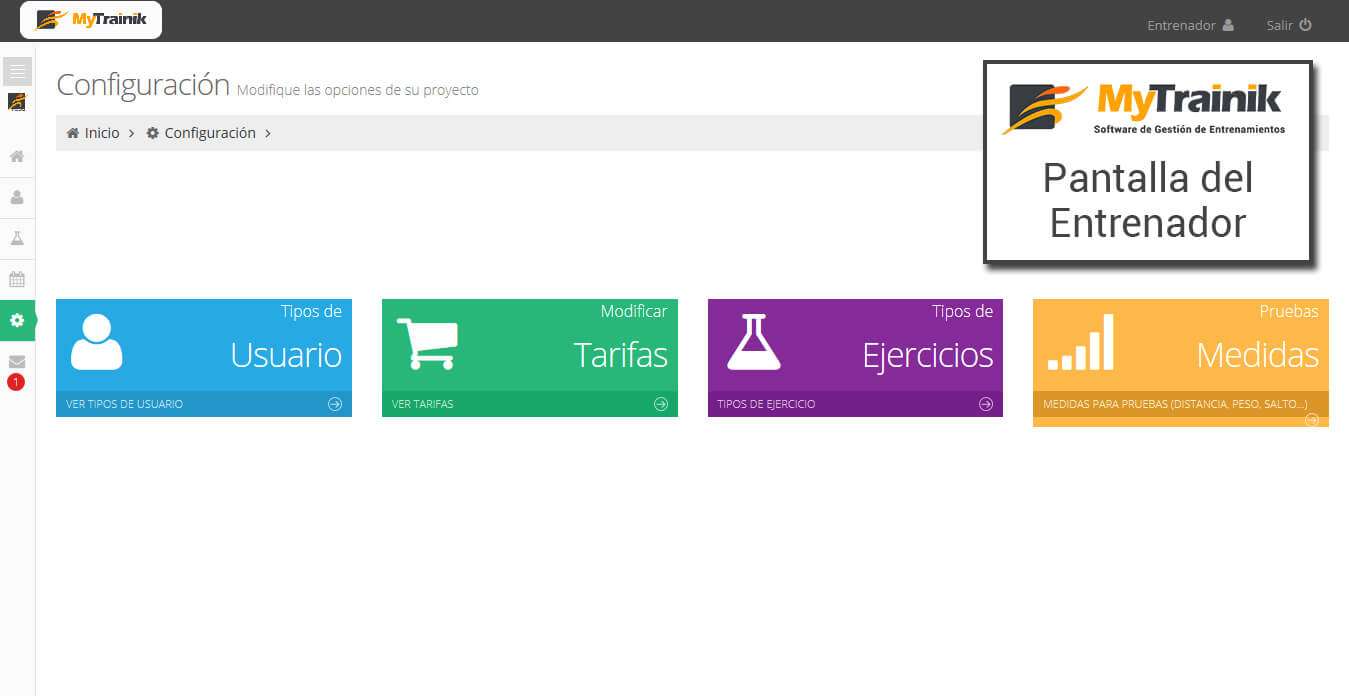
MyTrainik. Pantalla de Mensajes.
Es FUN-DA-MEN-TAL la comunicación entre un entrenador personal y sus atletas. Y como la queja más habitual de los entrenadores es que sus usuarios están constantemente enviando whatsapp, sms, correos electrónicos e incluso llamadas al móvil personal o al fijo de casa, hemos desarrollado este sistema de comunicación para que sea la única forma de que los usuarios valoren y comenten sus entrenamientos, quedando además todo registrado. Así transmitimos una imagen de profesionalidad y también ahorramos en salud al diferenciar en una pequeña parte el trabajo del resto del tiempo.
Por ello, en esta pantalla aparecen uno a uno todos los mensajes, a los que el entrenador podrá ir contestando ordenadamente y cuando le apetezca, diferenciando aquellos que se han visto de los que no. Basta con pulsar sobre uno de ellos para que se abra el entrenamiento del que el usuario ha hecho un comentario, y sobre la marcha podrás contestar.